A Térképkönyv létrehozása párbeszédpanel útmutatást nyújt a térképkönyvekhez szükséges összes beállításhoz. Mentheti a beállításokat, hogy más térképkönyvekhez is használhassa azokat.
Oktatóvideó
|
|
Ha csatlakozott az internethez, indítsa el a videót, amelyben megtekintheti, hogyan adhat meg térképkönyv-beállításokat. Az eljárás lépéseit megtalálja a videó alatt. |
A térképkönyv beállításainak meghatározása
- A Feladatok lap Megjelenítéskezelő lapján kattintson a jobb gombbal a City_Boundary fóliára, és kattintson a Zoom terjedelmekre parancsra.
- Mentse a térképfájlt.
Nem tehet közzé térképet semmilyen formátumban, ha előbb nem mentette.
- Váltsa át a Feladatok lapot a Térképkönyv elemre és kattintson az Új
 Térképkönyv parancsra.
Térképkönyv parancsra. 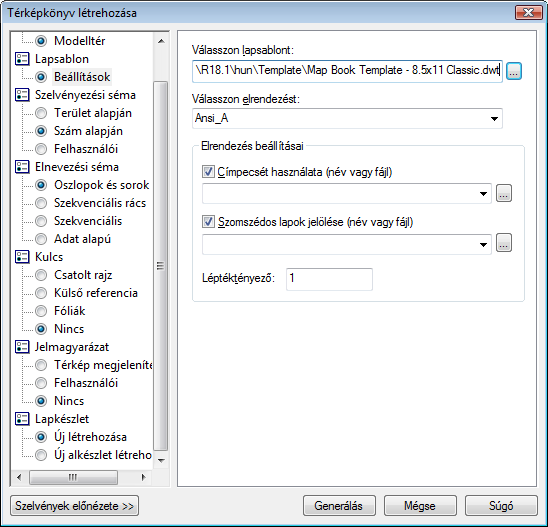
A bal oldalon lévő elemek beállításai a jobb oldalon jelennek meg.
- A Térképkönyv létrehozása párbeszédpanel Forrás területén jelölje be a Modelltér rádiógombot. Vagy módosítsa a Térképkönyv neve mezőt.
- A Lapsablon területen tegye a következőket:
- Kattintson a Beállítások elemre.
- A Válasszon lapsablont mezőben kattintson a tallózás gombra és adja meg a már elkészített és lementett
sablon
elérési útvonalát (Map Book Template - Inset.dwt).
Ha a párbeszédpanel nem jeleníti meg a sablonokat tartalmazó mappát, akkor lépjen a C:\Documents and Settings\felhasználó_neve\Local Settings\Application Data\Autodesk\AutoCAD Map 3D 2015\R18.2\hun\Template mappára.
- Az elrendezéskészlet maradjon Ansi_A.
- Az Elrendezés beállításai területen jelölje be a Címpecsét használata (név vagy fájl) jelölőnégyzetet és a Szomszédos lapok jelölése (név vagy fájl) jelölőnégyzetet.
- Címpecsét esetén kattintson a lefelé nyílra, majd kattintson a Címpecsét lehetőségre. A szomszédos lapok csatolásaihoz kattintson a lefelé mutató nyílra, és kattintson az Adjacent_Arrow_4 elemre.
- Állítsa a léptéktényezőt 5000 értékűre. Megjegyzés: Ha nem állítja be a Méretarány tényező értékét, akkor a térképkönyv nagy számú szelvényt fog tartalmazni. Ügyeljen arra, hogy mindenképpen 5000 értékűre állítsa.
- A Szelvényezési séma területen tegye a következőket:
- Jelölje be a Terület alapján rádiógombot.
- Kattintson a Válassza ki a szelvényezési területet gombra, és vontasson egy téglalapot a térkép kiterjedése köré.
- Hagyja a többi beállítást az alapértelmezett értékeken.
- Az Elnevezési séma mezőben jelölje be az Oszlopok és sorok rádiógombot. Hagyja a beállításokat az alapértelmezett értékeken.
- A Kulcs területen jelölje be a Külső referencia rádiógombot. Tallózzon az előző gyakorlat során létrehozott kulcsnézet térképhez, majd jelölje ki a fájl.
A Kulcstérkép nézetablak megjeleníti az előző gyakorlatban létrehozott kulcstérképet.
- A Jelmagyarázat területen jelölje be a Térképmegjelenítő rádiógombot.
A Jelmagyarázat nézetablak az előző gyakorlatban létrehozott jelmagyarázatot fogja megjeleníteni.
- A Lapkészlet területen jelölje be az Új létrehozása rádiógombot.
Még ne hozza létre a térképet. Hagyja nyitva a párbeszédpanelt a következő gyakorlathoz.
A gyakorlatok folytatásához lépjen tovább a 3. Gyakorlat: Térképkönyv előnézete és létrehozása részhez.